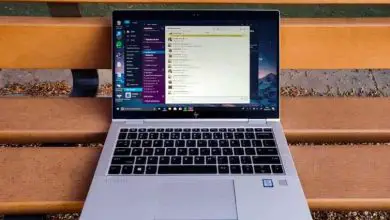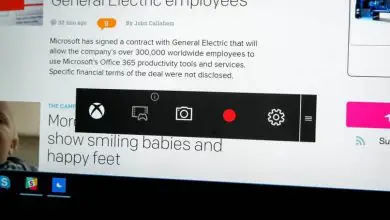Come configurare facilmente l’audio sugli altoparlanti del mio PC Windows

Tuttavia, se si dispone di un computer, questa esperienza può essere molto più modificabile rispetto a un telefono cellulare, e spesso molto più gestibile rispetto a quei piccoli dispositivi, perché parti di esso possono essere modificate o aggiornate, al punto da potersi connettere un ottimo lettore audio surround sul tuo computer per un’esperienza di qualità superiore.
Ma se hai intenzione di modificare gli altoparlanti del tuo computer, aggiungerne di nuovi o semplicemente gestire ogni minimo dettaglio di questa esperienza sonora, dovresti essere pronto ad apportare modifiche al software allo stesso modo. Questo perché ogni volta che colleghi un nuovo dispositivo o hardware che ti aiuta ad ascoltare la musica sul tuo PC, deve essere configurato opportunamente, così come le notifiche che ricevi sul PC.
Qualunque sia il tuo PC, dovrai configurarne l’audio in modo da poter ascoltare tutto correttamente e assicurarti che il suono che esce dagli altoparlanti o dalle cuffie sia corretto. Pertanto, di seguito ti parleremo un po’ della configurazione fornita con alcuni altoparlanti che hai collegato al tuo PC Windows.
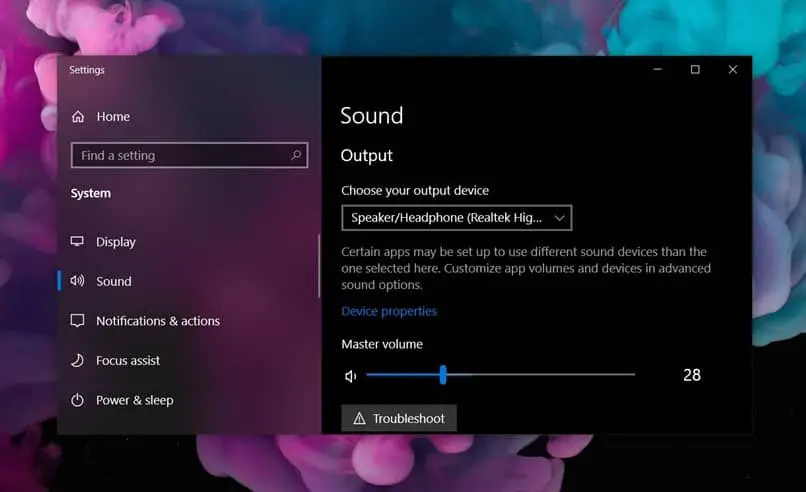
Configurare l’audio del tuo PC
La qualità del suono del tuo PC quando lo usi può fare una grande differenza per l’esperienza complessiva del PC. Ecco perché, se non lo hai fatto, dovresti configurare o almeno controllare le impostazioni audio del tuo PC.
Nel caso in cui ti trovi con un PC Windows 10, il processo è molto semplice, poiché devi solo fare clic sulla scheda che si trova nella barra delle attività di notifica e quindi inserire » Tutte le impostazioni «.
Quando sei nelle impostazioni del tuo Windows, inserisci ‘Sistema’ e poi ‘Audio’, qui troverai tutto il necessario per poter configurare correttamente l’audio del tuo PC, compreso volume, dispositivo per l’ingresso audio e l’uscita, dispositivi predefiniti, volume di un programma speciale e altro.
Nel caso in cui tu abbia un PC con Windows 7, il processo non è molto diverso, ma dovrai entrare nel » Pannello di controllo » e al suo interno inserire «Suono». Nella nuova finestra, potrai vedere attraverso diverse schede, tutti i dispositivi di input e output audio abilitati o meno, avendo l’opportunità di testare e correggere un po’ la tua disposizione del suono.

Altre configurazioni
Un buon modo per correggere l’audio sul tuo computer nel modo desiderato è attraverso l’equalizzazione, e spesso puoi trovarlo all’interno dei driver audio del tuo PC. Normalmente, il più utilizzato è il Realtek, quindi basta inserirlo dall’inizio e configurare tutto a proprio piacimento.
Questo tipo di controller è solitamente abbastanza completo e ti permetterà di ascoltare la tua musica proprio come vuoi attraverso le sue bande di equalizzazione, nonché effetti speciali per la musica e controlli audio per il microfono e gli altoparlanti.